
Initialisering Ideelt set skal du bruge en gang i drevets liv - når brugeren købte den og installeret den i sin computer, men Alas, det er ikke altid muligt. I det materiale, der præsenteres nedenfor, vil vi se på, hvorfor harddisken ikke initialiseres, og hvad de skal gøre ved det.
Initialisering af harddisken
HDD-initialiseringsproceduren selv er dikteret af behovet for at konfigurere det drev, der bruges under en bestemt bruger, og hvordan den vil bruge enheden. Situationen, når brugeren står over for manglende evne til at udføre operationen, kan ikke være en konsekvens af pc'ens normale funktion. Sandsynligvis opstår der et system, der opstod, at malware infektion eller mekanisk skader opstår. Det bør betragtes som hver årsag separat og konsekvent.
Gør dig klar til meget lange procedurer, hvis du har en stor og arkiveret diskfil.
Mulighed 2: Kommandostreng
Det er ikke værd at diskontere den gamle gode "holdlinie" - dette systemværktøj er undertiden i stand til at arbejde vidundere, herunder at hjælpe med initialiseringen af den stive disk. For det:
- Kør holdstangsprogrammet på vegne af administratoren for at få al autoritet til at ændre systemparametrene.
- Indtast DISKPART-kommandoen, som initierer overgangen til drev-tilstand.
- I det næste skal du indtaste List Disk-kommandoen for at vise de drev, der er synlige for systemet.
- Vælg HDD for at initialisere ved hjælp af Select Disk 1, hvor 1 er nummer, som kan bestemmes uafhængigt, baseret på volumenet.
- Indtast den rene kommando for at rydde dine konfigurationsdata.
- Skriv Opret partition Primary for at formatere disken.
- Vælg det nyoprettede afsnit ved udskrivning Vælg partition 1.
- Lav en sektion som aktiv ved at skrive aktivt.
- Formater sektionen via format FS = NTFS, så det nye afsnit accepterede NTFS-filsystemet.
- Skriv tildelt til at tildele et forbindelsespunkt til enheden.
- Udfyld arbejdet med værktøjet ved at indtaste exit.
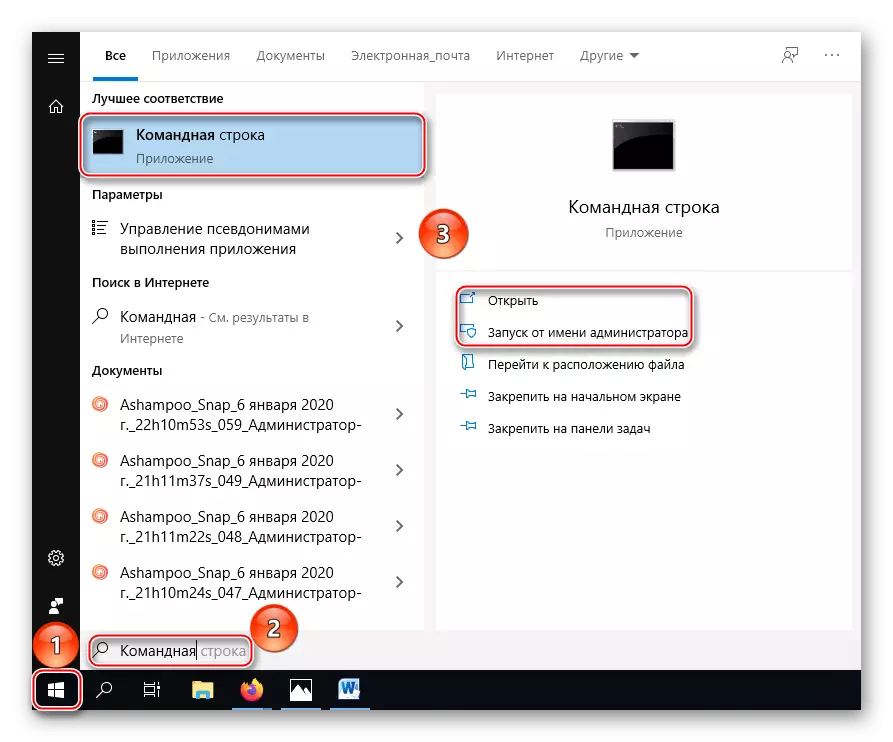
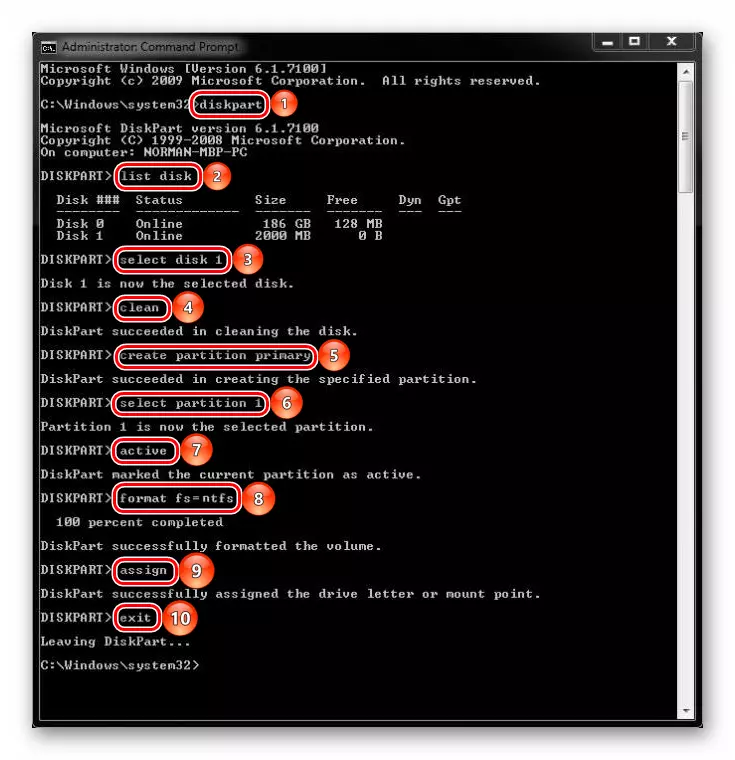
Pas på, når du indtaster kommandoerne, for at indtaste noget forkert og endelig ikke forkæle disken. Husk også, at efter hvert hold skal du være nøgle "GÅ IND".
Således, og gennem kommandolinjen kan du initialisere HDD'en, hvis det ikke var muligt at gøre dette gennem standardmetoden. Men husk på, at hvis data blev gemt på det, vil formatering ødelægge dem. Som følge heraf skal disken genoprettes eller i det mindste tilgængelig til geninitialisering efter systemmetoder. Hvis dette ikke skete, betyder det, at fejlen har en hardwarekarakter, eller på enheden fandt dens tilflugt til den ekstremt farlige virus, som helt blokerer sit arbejde.
Årsag 2: Viral infektion
Så, hvis efter softwareværktøjer, nægter enheden stadig at initialisere, det er på tide at mistænke viruset i ulykken. Især trist, hvis dette er en systemdisk, men selv i dette tilfælde er der en løsning - brugen af anti-virusværktøjer, som kan indlæses i stedet for operativsystemet, hvoraf den ene er Dr.Web Livedisk.
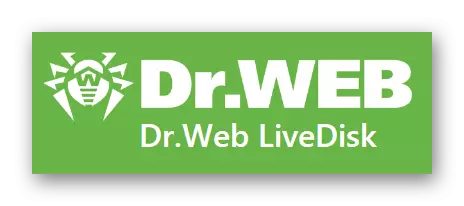
Antivirusprogrammer af denne art kan anvendes uden for dit operativsystem, mens skiverne ikke er indlæst, og viruset forstod ikke, at han er på tide at skjule eller skade drevet endnu mere. For at kunne starte det behandlende værktøj, skal du gøre følgende:
Download Dr.Web Livedisk fra det officielle websted
- Brug linket ovenfor, gå til udviklerens hjemmeside og vælg "Download for at optage på en DVD" eller "Download for at skrive til USB" afhængigt af, hvad du vil skrive et nøddrev. Vi vil overveje et eksempel på at skrive på et flashdrev.
- Indsæt den enhed, som hjælpeprogrammet vil blive skrevet på. Kør den eksekverbare fil, angiv det ønskede drev, hvis det er nødvendigt, ved hjælp af "Format-drevet, før du opretter Dr.Web Livedisk", og derefter "Opret Dr.Web Livedisk".
- Vent til meddelelser, som nøddisken er oprettet, og bekræft "Output".
- Sluk for computeren, og log derefter ind på BIOS og omdirigere den for at starte det, så den indlæser dataene fra den nyoprettede "Dr.Web Livedisk". Kør om, hvordan du gør det i vores særskilte artikel.
Læs mere: Konfigurer BIOS til download fra et flashdrev
- Vælg "Dr.Web LivesK" på boot-skærmen, og tryk på Enter-tasten.
- Direkte, når du downloader, skal du åbne "Dr.Web CureIt!", Men hvis dette ikke sker, eller du ved et uheld lukkede det, skal du åbne Dr.Web Create ved at klikke på etiketten på nødbeskytterens skrivebord.
- Udnyt den deltagelse, som det normalt ville bruge det på computeren.
- Efter at have afsluttet søgning og fjernelse af vira, skal du først klikke på den lokale knap "Start", stiliseret under den grønne spider, og derefter - ON "Sluk".
- Giv BIOS omgående for at starte operativsystemet i normal tilstand eller klikke på "BOOT fra den første harddisk", når Dr.Web Utility vises, når opstartsskærmen vises.


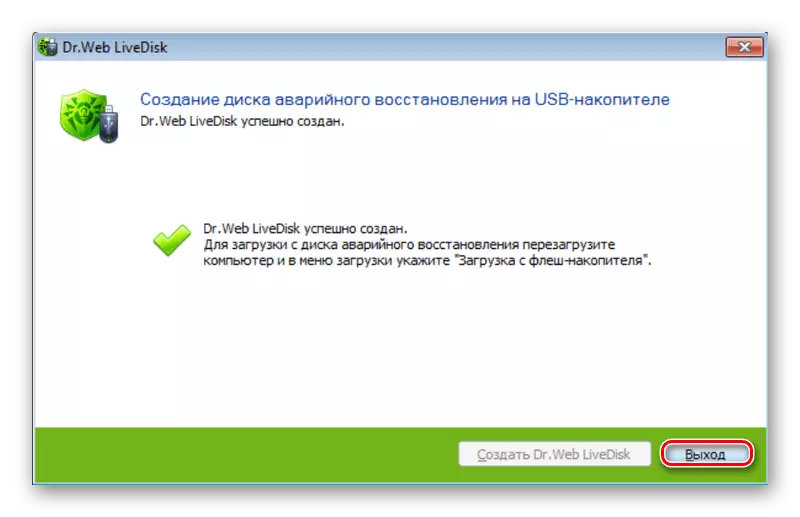

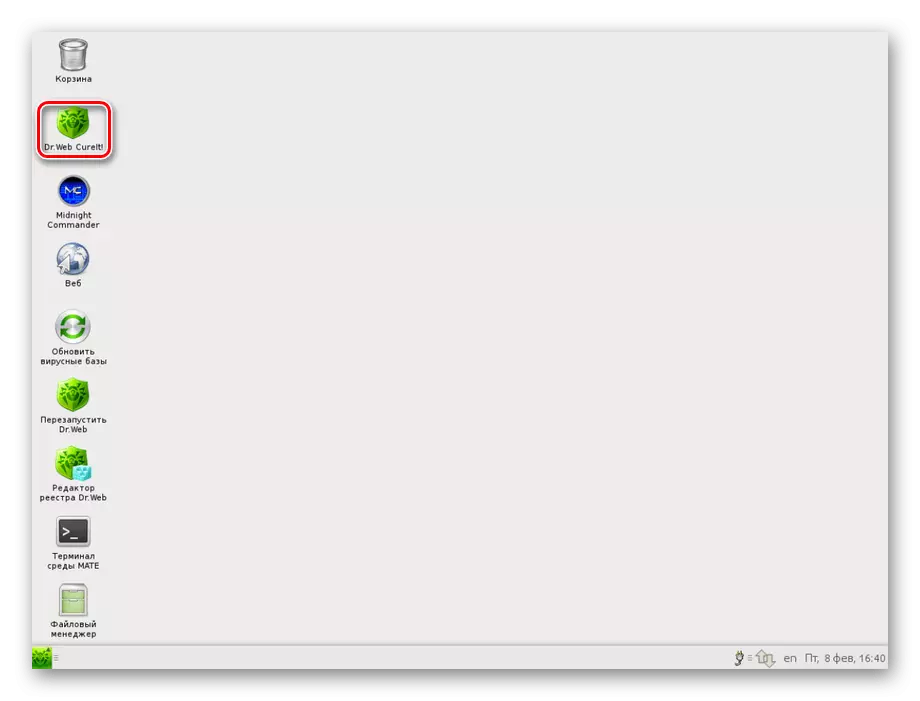
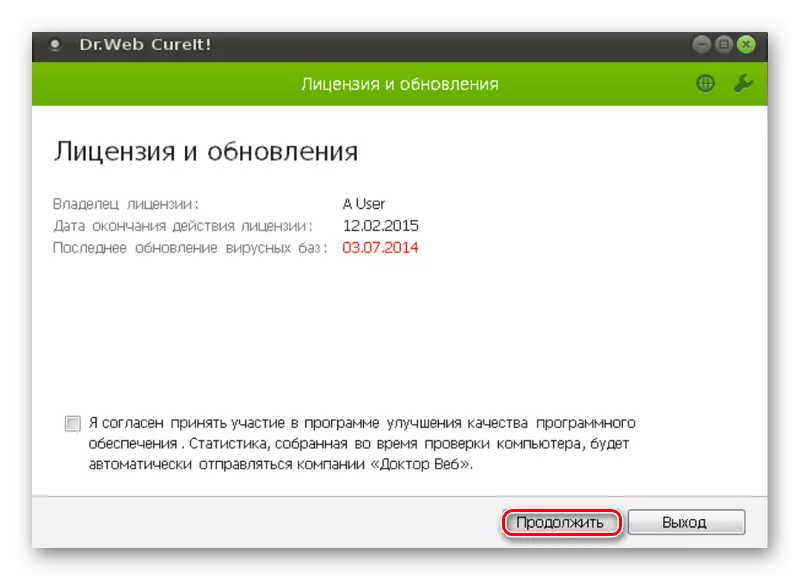

Ved at tjekke i denne tilstand kan du rengøre HDD'en fra virus, der forstyrrer systemets normale funktion og initialisering af dets komponenter. Derefter kan du igen forsøge at initialisere problemdrevet eller forsøge at gendanne det. Men hvis vira ikke blev fundet eller initialisering stadig ikke er implementeret, kan kun hardwareskader angives.
Årsag 3: Mekanisk skade
Spændingsspring, forkerte nedlukninger, ekstreme temperaturer og endda vibrationer - alt dette kan høstes med en harddisk, og således at den vil blive beskadiget direkte i systemblokken, vil det være heldig, hvis det med alle akkumulerede oplysninger.

Se også: Farlig indvirkning på HDD
Samtidig kan graden af skade være anderledes: fra det tidspunkt, hvor brugeren kun bruger drevet ved at bremse processen med at få adgang til data, før disken er synlig for systemet, men det er umuligt for initialiseringen . HDD-check i denne sag udføres ved hjælp af en speciel software, der diagnosticerer skader, såsom CRYSTALDISKINFO eller HDD sundhed. For mere information om disse og andre diagnostikprogrammer, finder du i vores artikel.
Læs mere: Programmer til kontrol af harddisken
Det næste skridt er at anvende et specielt HDD Regenerator Utility, som kan være nyttigt i den nuværende situation. Anvendelse af HDD Regenerator og hvordan man bruger den til at genoprette HDD, udvides i materialet på linket nedenfor.
Læs mere: Harddisk restaurering
Hvis de foreslåede programmer var magtesløse, forbliver det kun at gå til servicecenteret, hvor du vil blive hjulpet til at gendanne drevet eller i det mindste oplysninger fra det. På dette gennemfører vi artiklen, hvor alle tilgængelige metoder til at korrigere problemet relateret til initialiseringen af Winchester blev overvejet.
